
时间:2021-12-24 01:26:04 来源:www.win10xitong.com 作者:win10
很多用户在使用win10系统的时候,都遇到了win10固定到任务栏没反应的问题,这个问题很典型。win10固定到任务栏没反应问题对于很多新手来说就不太容易自己解决,大部分时候都会去求助别人,我们应当如何处理这个问题呢?小编先给大伙说说简单的措施:1.按组合键WIN+R,对话框输入gpedit.msc回车打开组策略编辑器。2.在组策略编辑器中依次打开用户配置→管理模板→“开始”菜单和任务栏,在右侧找到并双击打开“不允许将程序附加到任务栏选项”即可很轻松的完成了。不知道你学会没有,如果没有学会,那下面就由小编再写一篇详细图文教程来教你win10固定到任务栏没反应的操作介绍。
解决方法:
1.按组合键WIN R,在对话框中输入gpedit.msc,打开组策略编辑器。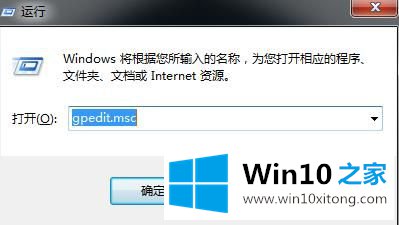
2.在组策略编辑器中,依次打开用户配置管理模板“开始”菜单和任务栏,在右侧找到并双击打开“不允许程序附加到任务栏”选项。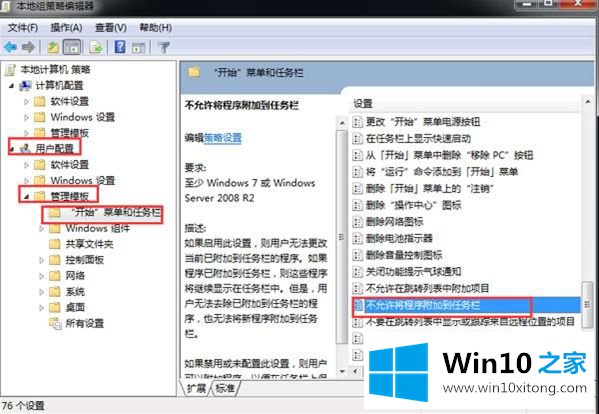
3.在打开的属性窗口中选中“未配置”或“已禁用”,然后单击“确定”退出,然后重新启动计算机以使设置生效,然后可以在任务栏上修复应用程序。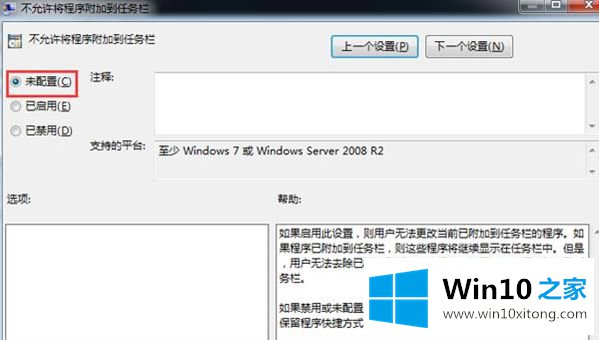
以上是win10固定在任务栏不响应的解决方案。如果软件无法在任务栏中修复,可以按照上述方法解决。
win10固定到任务栏没反应的操作介绍就给大家分享到这里了,我们由衷的感谢你对本站的支持。